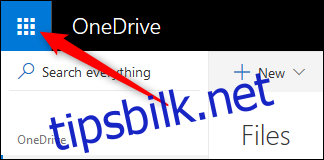Når du kjøper et abonnement på Office 365 får du klientapplikasjoner som du kan laste ned og kjøre på datamaskinen din, sammen med ulike nettapplikasjoner som kjører i nettleseren din. Så, hvilke applikasjoner får du som standard, og hvordan får du tilgang til dem?
Når du abonnerer på Office 365, kan du laste ned skrivebordsversjonene av alle de vanlige Office-appene du kjenner og (kanskje) elsker – Word, Excel og så videre. Du får også tilgang til nettversjonene av disse appene, og så lenge du lagrer dokumentene dine i OneDrive, kan du flytte ganske sømløst mellom skrivebordsversjonen og nettversjonen. I tillegg til alt dette får du tilgang til flere apper som kun er online. Det er imidlertid mindre forvirrende enn det høres ut, så la oss dele det ned.
Merk: Appene beskrevet her leveres med Office 365 (også kjent som O365) i skrivende stund. Microsoft kan – og vil nesten helt sikkert – endre dette over tid, så sjekk før du abonnerer.
Tradisjonelle skrivebordsklientapper du kan laste ned
Office 365 gir deg tilgang til de samme skrivebordsappene som du er kjent med. Faktisk, med et Office 365-abonnement (i motsetning til med den frittstående evigvarende lisensen), har du lov til å installere disse skrivebordsappene på flere datamaskiner, selv på både Windows og macOS.
Med Office 365-abonnementet ditt får du følgende skrivebordsapper når du laster ned standard kontorpakken:
Outlook: Microsofts ærverdige e-postklient
Word: Kraftig tekstbehandling
Excel: For regneark og dataanalyse
PowerPoint: For presentasjoner av lysbildefremvisninger
OneDrive: Selv om OneDrive i seg selv er gratis, inkluderer et Office 365-abonnement ytterligere én TB skylagring
OneNote: En notatapp som vi er ganske glad i, som også kommer gratis med Windows 10
Skype: For VOIP og videosamtaler
Utgiver: En enkel desktop publiseringsapp
Tilgang: For enkel databaseoppretting og administrasjon
Hvis du har brukt Office før, vil du bli kjent med de fleste av disse programmene, selv om du ikke har brukt noen av dem.
Nye nettapplikasjoner du får tilgang til
For alle som er nye i Office 365, er du kanskje ukjent med nettapplikasjonene som følger med abonnementet ditt. Noen av dem er det tilgjengelig for gratis bruk selv uten et Office 365-abonnement, men noen av dem krever et abonnement. Vi vil merke hvilke som er i listen nedenfor.
Men bare fordi det finnes gratisversjoner betyr det ikke at de fungerer på samme måte som når du bruker dem som en del av et Office 365-abonnement. Selv om funksjonaliteten vanligvis er den samme, er O365-appene tettere bundet sammen, noe som gir deg noen bedre inter-app-alternativer og synkronisering.
Disse nettappene bruker også OneDrive for lagring, noe som betyr at alt du oppretter eller redigerer automatisk lagres i OneDrive. Dette betyr at du kan bruke Office 365 hvor som helst i verden fra hvilken som helst datamaskin ved å bruke bare en nettleser og få tilgang til alle OneDrive-filene dine. Når du kommer tilbake til datamaskinen din, vil hver fil du har opprettet eller redigert bli synkronisert i OneDrive.
Når du får tilgang til Office 365 online, er alle appene tilgjengelige fra appstarteren (knappen med ni prikker oppe øverst til venstre i enhver Office 365-nettapp).
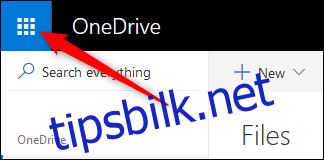
Avhengig av hvilken app du bruker, vil du enten se en liste over apper…
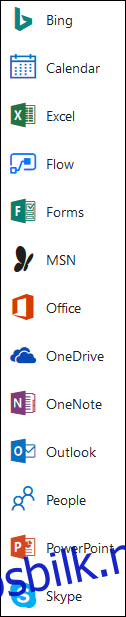
…eller et ark med fliser.
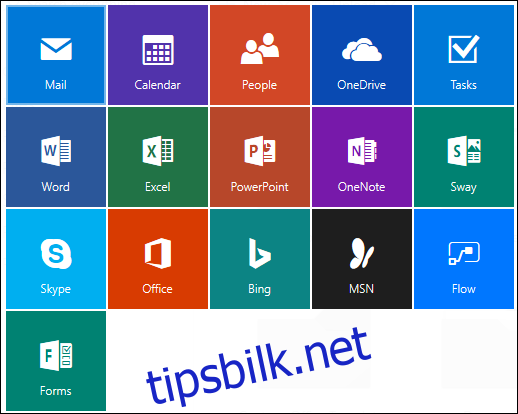
Uansett, det er den samme listen over apper, og her er hva de gjør:
Word, Excel, PowerPoint og OneNote: Dette er nettversjoner av de kjente skrivebordsappene. De er ganske velutstyrte, men ikke fullt så kraftige som skrivebordsmotpartene. Vi har en oversikt over forskjellene hvis du er interessert.
Outlook: Den elektroniske versjonen av Outlook er faktisk Outlook.com, og den er ganske annerledes enn skrivebordsversjonen. For det første er funksjonene People, Calendar og Tasks i skrivebordsklienten delt opp i separate nettapper (se nedenfor).
Personer: Kontaktbehandling som kommer som en del av Outlook på klientappen, men er en egen nettapp.
Kalender: Kalenderfunksjonalitet som kommer som en del av Outlook på klientappen, men er en egen nettapp.
Oppgaver: Oppgavefunksjonalitet som kommer som en del av Outlook på klientappen, men er en egen nettapp.
Sway: Presentasjoner kun på nett som er designet for historiefortelling gjennom en rullende fortelling, i stedet for individuelle lysbilder.
Skype: Telefon- og videosamtaler som følger med Windows 10. Det er en «desktop-versjon» du kan laste ned, som inneholder mer funksjonalitet enn den innebygde versjonen, og hvis det høres komplisert ut, er det det. Vi har skrevet opp forskjellene for deg, slik at du ikke trenger å finne ut av det selv.
Flow: Et triggerbasert arbeidsflytsystem, kun tilgjengelig hvis du har kjøpt et Office 365-abonnement eller et frittstående Flow-abonnement.
Skjemaer: Lag spørreundersøkelser, spørrekonkurranser, meningsmålinger og spørreskjemaer enkelt og raskt. Kun tilgjengelig hvis du har kjøpt et Office 365-abonnement.
Bing: En lenke som tar deg til Microsofts søkemotor i en ny fane.
MSN: Husker du da portaler var en stor ting? Har du noen gang brukt dem nå? Nei, det gjør ikke vi heller. Men MSN er fortsatt tilgjengelig hvis du vil ha en eksplosjon fra fortiden.
Office: En kobling til Office-hjemmesiden der du kan åpne andre apper og se eller redigere filer du har åpnet med en hvilken som helst Office 365-app.
Hvis du har knyttet Office 365-abonnementet ditt til et domene (det vil si at du har kjøpt e-postfunksjonalitet for et domene du eier), får du også en Admin-brikke som lar deg administrere brukere, grupper, sikkerhet og overholdelse , og diverse andre ting. Men hvis du nettopp har kjøpt abonnementet for å bruke Office-verktøyene, trenger du ikke administrasjonsverktøyene, og du vil ikke få tilgang til dem.